CAD如何绘制一把竖琴
CAD是常用的绘图软件,我们使用CAD来绘制各种图形,那在CAD当中,大家知道CAD如何绘制竖琴吗?下面跟着小编,小编带着大家一起看看吧!
1.首先我们将中望CAD软件打开,使用矩形命令绘制一个矩形,在其上方绘制两条平行线,效果图如下。
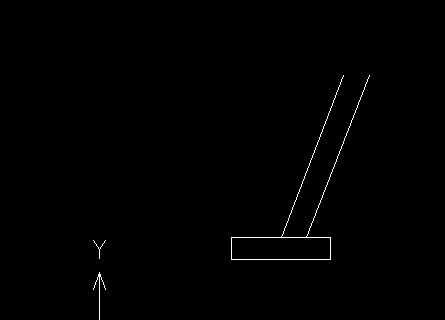
2.使用直线和椭圆弧命令在平行线上方绘制出图形,效果图如下。
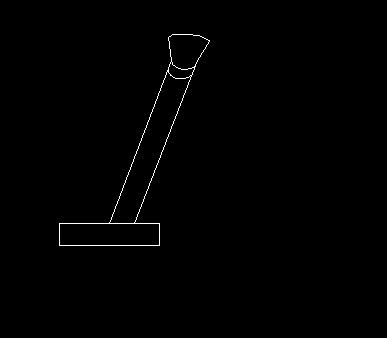
3.找到左侧的样条曲线命令,绘制出图形,得到效果图如下。
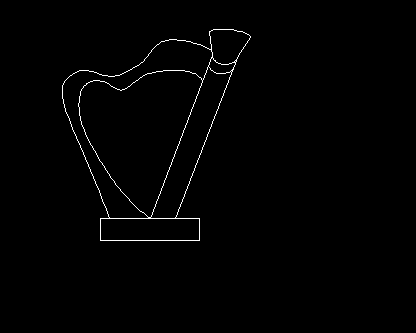
4.接下来我们在命令行输入O,选中一条平行线,设置适当的偏移距离,对线段进行多次偏移操作,得到效果图如下。
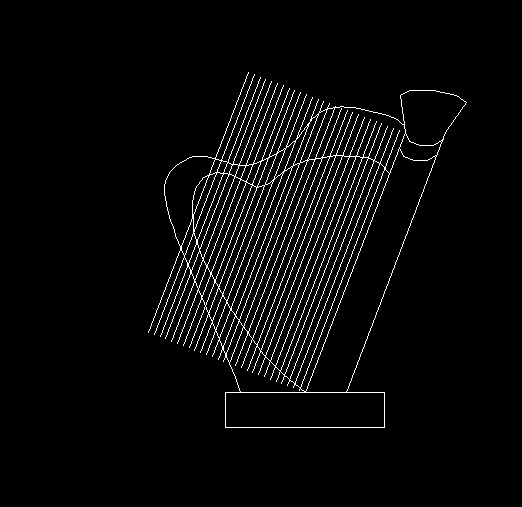
5.最后我们将整个图形选中,利用修剪工具将多余线段删去,就得到了我们需要的图形了。
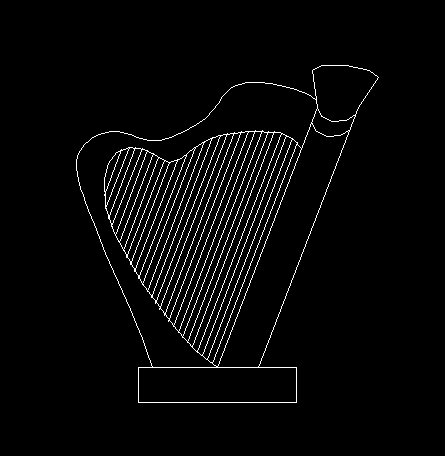
以上就是在CAD中绘制一把竖琴图形的步骤,大家是不是觉得特别简单呢?更多CAD资讯敬请关注中望CAD官网,小编将持续更新推送,丰富教程内容不要错过哦。
推荐阅读:CAD软件
推荐阅读:三维CAD
·2024中望教育渠道合作伙伴大会成功举办,开启工软人才培养新征程2024-03-29
·中望将亮相2024汉诺威工业博览会,让世界看见中国工业2024-03-21
·中望携手鸿蒙生态,共创国产工业软件生态新格局2024-03-21
·中国厂商第一!IDC权威发布:中望软件领跑国产CAD软件市场2024-03-20
·荣耀封顶!中望软件总部大厦即将载梦启航2024-02-02
·加码安全:中望信创引领自然资源行业技术创新与方案升级2024-01-03
·“生命鸨卫战”在行动!中望自主CAx以科技诠释温度,与自然共未来2024-01-02
·实力认证!中望软件入选毕马威中国领先不动产科技企业50榜2023-12-27
·玩趣3D:如何应用中望3D,快速设计基站天线传动螺杆?2022-02-10
·趣玩3D:使用中望3D设计车顶帐篷,为户外休闲增添新装备2021-11-25
·现代与历史的碰撞:阿根廷学生应用中望3D,技术重现达·芬奇“飞碟”坦克原型2021-09-26
·我的珠宝人生:西班牙设计师用中望3D设计华美珠宝2021-09-26
·9个小妙招,切换至中望CAD竟可以如此顺畅快速 2021-09-06
·原来插头是这样设计的,看完你学会了吗?2021-09-06
·玩趣3D:如何使用中望3D设计光学反光碗2021-09-01
·玩趣3D:如何巧用中望3D 2022新功能,设计专属相机?2021-08-10
·CAD怎么标注出坐标信息2023-08-28
·CAD如何使标准文件夹恢复2024-03-29
·CAD怎么调整默认文字输入框的大小2018-12-25
·CAD中如何绘制消防箱?2022-07-13
·CAD折断线怎么画2017-04-20
·为什么CAD布局里彩色的图形不显示颜色?2021-04-01
·CAD怎么创建无边界图案填充2016-03-17
·CAD如何绘制单点和多点2020-06-30














